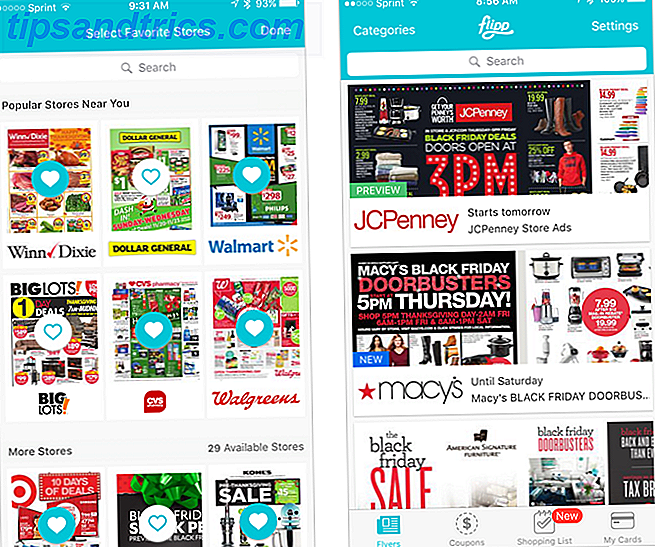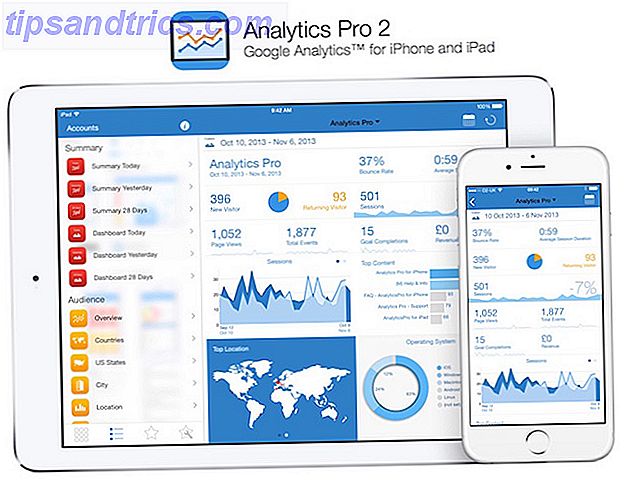Zelfs als de opties voor iPhone-opslag blijven groeien, merken we dat er nog steeds onvoldoende ruimte is. Er zijn veel tips en trucs voor het creëren van vrije ruimte op uw iOS-apparaat iPhone-opslag vol? Hoe maak je vrije ruimte op iOS iPhone-opslag vol? Hoe vrije ruimte op iOS te creëren De beste manier om de beschikbare opslagruimte van je iPhone te maximaliseren, is door het grootste apparaat te kopen dat je je kunt veroorloven. Te laat daarvoor? Hier leest u hoe u vrije ruimte kunt creëren op uw iOS-apparaat. Meer lezen, en een van de eenvoudigste is om dubbele foto's op uw telefoon te vinden.
De eenvoudigste manier om dat te doen is om een gratis app op je telefoon te gebruiken.
Dr. Cleaner is een gratis iOS-app die je fotobibliotheek scant en mogelijke duplicaten identificeert. Zodra de app de duplicaten identificeert, kunt u door de lijst bladeren en alle foto's selecteren die u wilt verwijderen.
Hoe Duplicate Photos op iPhone te verwijderen
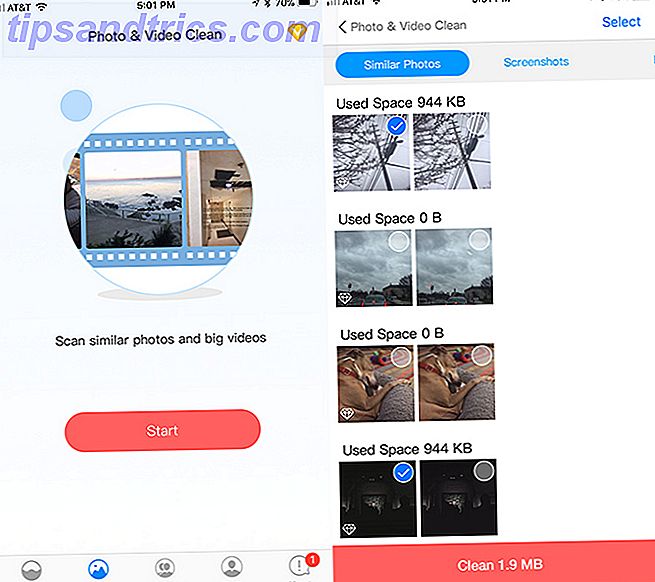
- Nadat u Dr. Cleaner hebt gestart, tikt u op het tabblad Foto's .
- Tik op de rode startknop.
- De eerste keer dat u de app uitvoert, wordt u gevraagd om toegang te verlenen tot uw foto's.
- Zodra Dr. Cleaner uw foto's heeft gescand, ziet u een lijst met miniaturen van dubbele foto's. Er is een extra tabblad voor dubbele schermafbeeldingen.
- U kunt afbeeldingen openen als u deze van dichterbij wilt bekijken.
- Tik op het cirkelpictogram om afbeeldingen te selecteren die u wilt verwijderen. (Zorg ervoor dat u rechts op de cirkel tikt of dat u per ongeluk de afbeelding opent.)
- Tik op de knop Reinigen .
Dr. Cleaner laat je ook weten hoeveel ruimte je opruimt op je telefoon wanneer je de afbeeldingen verwijdert.
Je zult niet 100 procent op een app willen vertrouwen zonder die foto's eerst te scannen. Met alle apps die een dubbele functie voor het vinden van foto's bevatten, zijn er altijd fouten en Dr Cleaner is geen uitzondering. Sommige vergelijkbare foto's en schermafbeeldingen werden aangezien voor duplicaten, maar een snelle handmatige scan zorgt ervoor dat niets per ongeluk wordt verwijderd.
Naast het verwijderen van dubbele foto's, kan Dr. Cleaner ook worden gebruikt om dubbele contactpersonen te verwijderen of samen te voegen Hoe dubbele kopieën samenvoegen of verwijderen Hoe dubbele kopieën van contacten in de iPhone samenvoegen of verwijderen Het opruimen van je iPhone-contacten kan best lastig zijn. Hier zijn twee methoden die het minder vervelend maken. Lees verder . Als u op zoek bent naar meer manieren om uw telefoon schoon te houden, moet u apps die u niet gebruikt verwijderen of offloaden. Apps verwijderen of verwijderen om ruimte te besparen op uw iPhone of iPad Apps verwijderen of verwijderen om ruimte te besparen op uw iPhone of iPad Het installeren van apps en het verwijderen ervan is een tweede natuur, maar iOS gebruikt een heel ander proces. Lees meer en wis de Google Maps-cache Vrije ruimte op iOS door de Google Maps-cachevrijstellingsruimte op iOS leeg te maken door het cachegeheugen van Google Maps te wissen Als u Google Maps gebruikt voor navigatie op uw iPhone of iPad, zult u misschien verrast zijn door hoeveel ruimte wordt ingenomen door de cache. Zo kun je die ruimte terugwinnen. Lees verder .